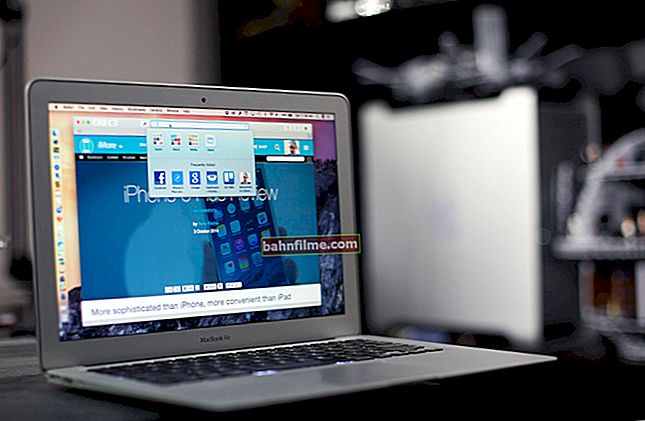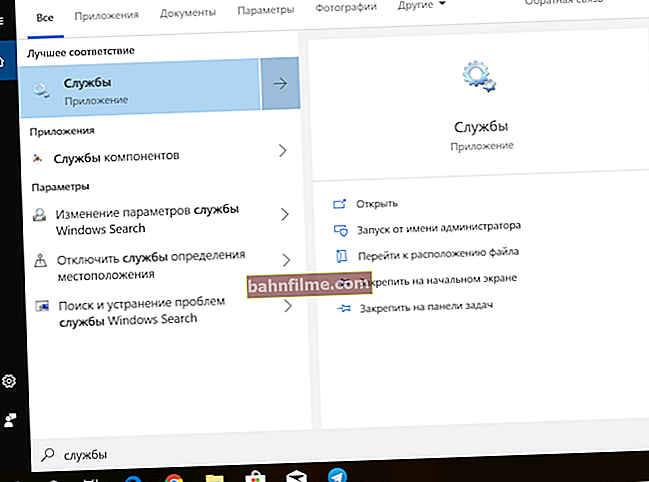Добар дан!
Добар дан!
Овај чланак ће бити користан онима који желе да знају о својим колегама (подређенима): ко и како ради за рачунаром (рачунаром), које веб локације гледају, на чему проводе већину времена, када почињу да раде и кад га заврше.
Генерално, користан чланак за шефове и менаџери (или за оне којима су поверили да надгледају запослене, обично је то сисадмин (ређе менаџери за људске ресурсе) 😎).
Није тајна да је управљање људима врло тежак и нимало лак задатак. Само у разговорима у кухињи реч „шеф“ звучи поносно, али често је ова позиција права казна (мислим да они који су бар једном у животу покушали да воде, контролишу и буду одговорни за најмање 3- Разумеће ме 5 људи. На не баш „хлебном“ месту!).
У овом чланку желим да дам мали „чаробни штапић“ који може да олакша овај задатак ...
*
Праћење времена: бавимо се свиме по реду
Избор софтвера
У улози „чаробног штапића“ потребан нам је један мали програм - „Канцеларијска метрика“ . 👇
*
Канцеларијска метрика 👍
Веб локација за програмере: //оффице-метрика.ру/

Одличан, једноставан, лак за конфигурисање и учење програм за праћење и праћење радног времена запослених. За разлику од сличних програма, омогућава вам да се брзо навикнете на поступак покретања контроле, чак и онима који су нови на рачунару.
Такође желим да приметим да вам програм омогућава да примате врло квалитетне и разноврсне извештаје, што је важно. Генерално, препоручујем славе за употребу и анализу. време запослених (успут, на крају чланка дао сам још неколико сличних програма, и дао мало поређење са овим) .
Важно! Овај програм ће омогућити ефикаснију расподелу фонда зарада, смањење трошкова итд.
Главне предности:
- Започећу, можда, са главним - да га инсталирам и конфигуришем НИЈЕ ПОТРЕБНО имати било какве специјалне понуде. знање - само га инсталирајте, а затим конфигуришите специјално. датотеку за инсталацију на друге рачунаре, инсталирајте је и примате извештаје (чак и потпуно нови корисник може то да поднесе!);
- потпуно рачуноводство радно време запослених: табеле, дијаграми итд. (многи извештаји, примери биће представљени у наставку у чланку);
- могућност прегледа покренутих програма, отворених веб локација итд. (са статистиком из минута у минут);
- извештаји се могу извести у Екцел и ХТМЛ датотеке;
- способност грађења распоред Роб. време;
- подршка за све популарне Виндовс 7, 8, 8.1, 10 (32 и 64 битне). Програм је 100% на руском језику!
*
Први кораци: Како покренути и конфигурисати „Оффице Метрицс“
Па, горе сам дао везу до самог програма. Мислим да неће бити проблема при преузимању и инсталирању (све је стандардно).
Сада „Канцеларијска метрика“ ће почети да контролише један рачунар - ваш рачунар! И овде је најнужније питање шта учинити, како би програм почео надгледати друге рачунаре.
Да бисте то урадили, потребно је да урадите:
- прво створити посебан. ЕКСЕ датотека (врста агента), у програму се назива модул за прикупљање података (за њено стварање постоји дугме „Повежи се“);
- генерисана ЕКСЕ датотека (агент) - треба да се покрене на свим рачунарима које желите да контролишете. Мислим да то није тешко учинити - једном доћи пре запослених (или остати касно).
Генерирање модула за прикупљање података. Да би то урадио, програм има дугме "Прикључити" - притисните га. Затим ћете бити упозорени да ће бити генерисана посебна датотека - „Модул за прикупљање података“ , сложите се и наставите (поново притисните дугме "Прикључити" , погледајте доњи екран, стрелице 1 и 2).

Повежите новог запосленог
Након што одаберете фасциклу у коју желите да сачувате ЕКСЕ датотеку, видећете извештај који ОфисМетрикаАгент (модул за прикупљање података) је спреман.
Сада овај фајл треба да трчите на рачунарима које желите да надгледате и са којих желите да примате извештаје о томе шта се на њима догађа. Након инсталирања ОфисМетрикаАгент-а, за око 15-20 минута на ваш рачунар почињу да стижу статистички подаци: ко је заузет и чиме.

Модул за прикупљање података
Мислим да неће бити проблема са покретањем уобичајене ЕКСЕ датотеке (тј. Као и са било којим програмом), и зато глатко прелазим на извештаје и прилагођавање приказа запослених.
*
Постављамо распоред рада, преименујемо запослене итд.
Препоручујем да не одлажете са подешавањем програма (посебно ако планирате да инсталирате модул за прикупљање података на многим другим рачунарима).
Да бисте поставили назив ваше компаније, одељења (на пример, продајна, правна итд.), Преименовали запослене итд. - отворите језичак "Компанија" (погледајте снимак екрана испод).

Компанија
Да бисте конфигурисали глобалне параметре компаније, потребно је:
- прво кликните на "Компанија" (број 1 на снимку екрана испод);
- затим унесите име своје компаније (број 2);
- навести распоред рада (успут, може бити фиксиран, бесплатан, по сату - различит, како за сваког запосленог, одељење, тако и за све. С тим у вези, програм је флексибилан);
- тада се поставља распоред рада: радно време, пауза, слободни дани (бројеви 4 и 5);
- сачувајте податке (број 6 на снимку екрана испод).

Компанија, одељења, запослени
Да бисте преименовали одређеног запосленог (а када се повежу, они ће бити приказани као име рачунара), потребно је:
- прво га изаберите у левој колони, у структури компаније (број 1 на снимку екрана испод);
- затим питајте његово пуно име (2);
- назначити положај (3);
- навести број телефона (4);
- наведите одељење (ако сте их створили неколико);
- наведите распоред и радне дане, сачувајте податке.

Подешавање запослених
Узгред, додати одељење у „Оффице метрика“ само треба да притиснете једно дугме - „Додај / додај одељење“ (налази се на дну, лево од главног прозора програма - погледајте доњи екран).

Додавање одељења
*
Анализа извештаја
Да бисте детаљно видели шта, колико дуго, када итд. Је био ангажован одређени запослени у компанији - само га изаберите са листе на левој страни.
У картици "преглед" опште информације о продуктивно, непродуктивно време (успут, док се програм не конфигурише до краја, продуктивно време - врло релативан концепт).

Картица Преглед
За конкретније анализа продуктивности - постоји посебна. таб "Продуктивност" : овде се из минута у минут приказује колико је времена и како потрошено (да би подаци на овој картици били поуздани на које се можете ослонити, прво морате да конфигуришете картицу „Садржај“, о томе у наставку).

Процена продуктивности
У картици "садржај" кликни "покажи сто" , и видећете све програме који су отворени током рада корисника.
Даље, можете да подесите за сваки програм - да ли се односи на продуктивни рад (на пример, за уредника, Ворд - биће продуктиван програм, за рачуновођу 1 Ц, непродуктиван за све - ВинАмп).
Између осталог, поред навођења одређених апликација, можете чак и да подесите веб локације које се од њих односе на продуктивно време, а које нису.
Генерално, овде само требате провести неко време састављајући беле / црне листе (тада ће бити много лакше анализирати рад многих запослених).

Подешавање перформанси
Између осталог, таб „Графикон садржаја / приказивања“ - сасвим добро вам омогућава да оцените рад запосленог у целини: шта је радио. Као што можете видети на снимку екрана испод, моје главно радно време на рачунару је рад у прегледачу Цхроме.

Графикон популарности програма
Таб "Активност" може бити врло корисно за брзи преглед ваших најпродуктивнијих сати рада.

Дијаграм активности
Картица „Тиминг“ омогућиће вам да видите минутну хронологију рада на контролисаном рачунару: можете да процените шта је тачно та особа радила, рецимо, након сат-два боравка у Цхроме-у.

Заузетост у секунди / мерење минута из минута у минуту
Па, и последња картица "Дневник, књижица" : Временом ће се бројеви (одрађени сати) приказивати поред сваког дана. Кликом на одређени дан детаљно ћете сазнати колико је људи радило (и како су радили), можете проценити комплетну статистику и анализирати је (приближно оно што сам дао на 5-7 снимака екрана горе).

Готов радни лист
Иначе, ево лепе снимке екрана испод која приказује све за себе: Друже. Никитина (као што видите на доњем графикону) ради много више сати него друг. Петров (ја, наравно, не водим овде ефикасност , а није познато ко шта ради, ко има какву функцију и који су задаци ту).

Поређење посла
*
Радно време / ефикасност
Читав чланак посветио сам праћењу запослених, а сада желим да кажем неколико речи у њихову одбрану 😎.
Из неког разлога, многи менаџери (посебно старе школе) обраћају мало пажње на такав параметар као што је ефикасност рада (број обављеног посла, број решених питања).
На пример, запослени може да седи цео дан само у потребним програмима (чини се да је добар момак) и да ради много мање од онога који је радио само неколико сати (према било којој метрици).
дакле, по мом мишљењу, свуда где треба да приступите на свеобухватан начин. Да, наравно, добро је знати ко је, шта и када заузет на радном месту, али такође не треба заборавити на ефикасност запосленог ... 👌
*
ПС
Неколико речи о сличним програмима за праћење рада рачунара 👇
Генерално, наравно, постоји пуно програма за праћење запослених: међу њима, као прилично успешних решења, нема толико много. Навешћу неколико производа са којима сам се упознао.
Кицкидлер
Лепи и прикладни распореди, снимање акција запослених (корак по корак). Поред тога, могуће је надгледати све запослене на мрежи! Током тестирања приметио сам једну особину - програм успорава, често се замрзава. Генерално, има проблема ...
Доктор времена
Постоји бесплатна верзија. Вишенаменски, пуно извештаја и графикона (нешто између).
ЦлеверЦонтрол
Одличан програм за праћење запослених. У много чему је сличан „Оффице метрицу“, осим што су извештаји још детаљнији. Истина, програм је дизајниран за припремљенијег корисника.
Стакхановите
По мом скромном мишљењу, програм није за контролу запослених, већ за прикривену шпијунажу. А производ није тако згодан, док не схватите, требаће вам више од једног сата ...
ЦроцоТиме
Сасвим добар програм. Усмерен је на контролу великог броја рачунара (по мом мишљењу) - од 30 или више машина (штавише, чак и након инсталације на неколико стотина машина, то не успорава и извештаји долазе и обрађују се на време).
Недостатак: проблем са подешавањем прокси сервера (генерално, за почетнике не бих га препоручио).
*
То је све за сада ...
Срећно!
👋
Прво објављивање: 14.02.2017
Исправка: 01.05.2020